DNS66 - Akkuschonender Android Adblock ohne Root
Wer mit seinem Handy viel im Internet surft, kennt das Problem: Werbung. Werbung, eine große Menge an Werbung.
Und wenn man dann ein paar Zeilen vom eigentlichen Artikel gelesen hat, kommt noch einmal Werbung. Und manchmal obendrauf noch ein Pop-up, bei dem man erst nach genauerem Hinschauen das X zum Schließen findet, bevor man weiter Werbung schauen kann... ähm darf... ähm muss.
Wer seinen Androiden jedoch nicht gerootet hat, und dies auch nicht in Erwägung zieht, ist hier bis zu einem gewissen Grad alternativlos.
Aber es gibt Hoffnung. Die Lösung ist nicht so schön wie das einfache Bearbeiten der HOSTS-Datei, aber sie ist akzeptabel in Anbetracht der Umstände.

No Root - no fun!
Aus diversen Gründen habe ich mein Handy vor einiger Zeit "unrooted" und habe zügig erfahren, wie schlimm es mit der Werbung auf Webseiten ist. Ich war ziemlich verwöhnt mit meiner bearbeiteten Hosts-Datei und naja... ich war außerdem ziemlich entsetzt!
Es geht mir nicht einmal um Werbung in manchen Apps oder Spielen, es sind die Webseiten, die gefühlt 50% meines verbrauchten Internetkontingents in Anspruch nehmen.
Du suchst per Suchmaschine einen Artikel, den du lesen möchtest und als Erstes kommt ein Banner, der dich einlädt, Fan auf Facebook zu werden. Anschließend wirst du weiterhin mit Werbebannern förmlich zugemüllt und zwischen diesem ganzen blinkenden Gewusel befindet sich doch wirklich ein bisschen Artikel-Text.
Das Akkuproblem
Ich machte mich also auf die Suche nach einer Lösung und fand Adblock Plus.
Jedoch empfand ich die Einrichtung über den Proxy der jeweiligen Datenverbindung bereits als sehr umständlich. Ich musste für jede Verbindung, jedes einzelne Wi-Fi, zu dem ich verbunden war, einen Proxy-Server einstellen, um den Datenverkehr durch die Adblock App zu schleusen, damit die Werbung gefiltert wird.
Grundsätzlich wäre es schon eine akzeptable Lösung gewesen, jetzt, wo ich meine Wi-Fi-Netzwerke, zu denen ich häufiger verbunden bin, entsprechend für Adblock Plus editiert hatte.
Leider entpuppte sich die App als Akkufresser. Innerhalb kürzester Zeit stand sie ganz oben bei den Verbrauchern und zog mir so richtig fies den Akku leer.
Es musste also eine andere Lösung her, denn ich wollte mich nicht zwischen einem Datenkontigentgenozid und einem Akkufresser entscheiden.
Die Lösung: DNS66
Nach einiger Recherche fand ich eine App, die es anders machte: DNS66.
Diese wirklich einfache App täuscht dem System eine VPN-Verbindung vor und routet somit sämtlichen Datenverkehr automatisch durch die App, bzw dem angeblichen Tunnel.
Der Vorteil ist, dass diese Methode extrem Akku-schonend ist (besonders im Vergleich zur offiziellen Adblock Plus App).
Weitere Informationen
- Download via F-Droid: https://f-droid.org/packages/org.jak_linux.dns66/
- Download via GitHub: https://github.com/julian-klode/dns66
Die Übersicht
Der Startbildschirm ist recht einfach aufgebaut: Er hat einen Startknopf und drei Einstellungen, die ziemlich selbsterklärend sind.
Wer in der Technik nicht ganz so bewandert ist und eigentlich einfach nur seine Ruhe im Internet haben will, möchte die ersten zwei aktiviert haben.
- Resume on system start-up
Diese aktivierte Einstellung startet die App und lässt wieder eine "Verbindung" aufbauen, wenn sie vor dem System-Neustart auch aktiv war - Watch Connection
Dies überwacht die Verbindung und verbindet gegebenenfalls wieder - IPv6 Support
Eine optionale Einstellung, die das neuere IPv6 Protokoll aktiviert. Dies ist jedoch nicht notwendig und führt im schlechtesten Fall eher zu Problemen. Einfach deaktiviert lassen, außer du weißt, was du tust. 🙂
Die Verbindung öffnet sich einfach per "Start"-Knopf.
Beim ersten Start fragt die App, ob sie eine Verbindung aufbauen darf. Natürlich darf sie das.
Rechts oben kann man im Menü noch seine Einstellungen sichern, den dunklen Theme einschalten (welchen ich verwende) und die App zurücksetzen, sollte man "überoptimiert" haben und sich nicht mehr daran erinnern, wie es denn vorher war.
Wenn die App gestartet wurde, kann sie natürlich über den "Stop"-Knopf wieder getrennt werden. Logisch, oder? 😉
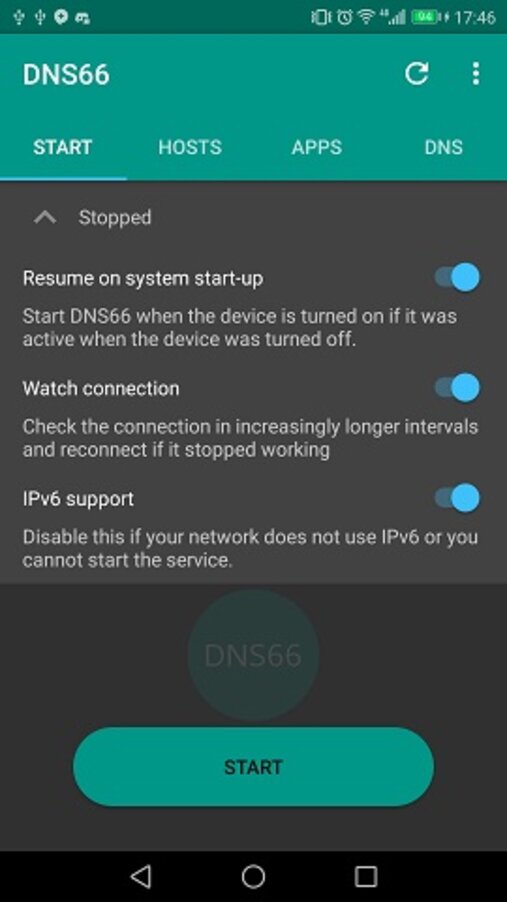
Filter HOSTS Einstellungen
Die HOSTS-Dateien sind teilweise mehrere Megabyte groß. Ich empfehle diese nur zu öffnen und (erstmalig) in die App einzupflegen, wenn eine Wi-Fi-Verbindung aktiv ist oder der Handyvertrag genügend Kontingent zur Verfügung hat!
Was ich oben schon in Verbindung mit einer anderen App erwähnte, können hier auch wunderbar "Externe HOSTS-Dateien" verwendet werden.
Diese Dateien enthalten die Adressen, welche unerwünscht sind. Vereinfacht ausgedrückt die Internetadressen, die wir explizit sperren wollen, da sie Werbung verbreiten.
Aktiviert man zu viele HOSTS-Dateien, hat man definitiv seine Ruhe, allerdings funktioniert dann bis zu einem gewissen Grad Google, Amazon und andere Webseiten auch nicht mehr, da diese selbst auch Werbung anbieten oder notwedige Funktionen blockiert werden. Deswegen gehen wir lieber gemächlich zur Sache.
Empfohlene "Filter HOSTS"-Dateien
Folgende zwei HOSTS-Dateien haben sich bei mir als brauchbar erwiesen und haben meine Surf-Erfahrungen optimiert (und die nervigste Werbung entfernt), ohne mich einzuschränken:
- Adaway hosts file
https://adaway.org/hosts.txt - hpHosts’s Ad and tracking servers
https://hosts-file.net/ad_servers.txt
Einstellen der HOSTS
Neue Dateien können bequem über das Plus-Zeichen hinzugefügt werden. Anschließend gibt man einen Namen und die Adresse ein.
Möchte man eine bestimmte Liste löschen, tippt man auf diese. In der "Edit Filter" Ansicht kann rechts oben per Klick auf die Mülltonne die Liste unwiederbringlich gelöscht werden.
Per Klick auf das Schild-Symbol links neben dem Namen der jeweiligen Liste können drei Zustände ausgewählt werden:
- Aus - Das Schild ist farblos
- An - Das Schild ist zweifarbig
- Erlauben - Das Schild ist durchgestrichen. Dies erlaubt sämtliche HOSTS in dieser Datei explizit, auch wenn sie durch eine andere Liste verboten wurde!
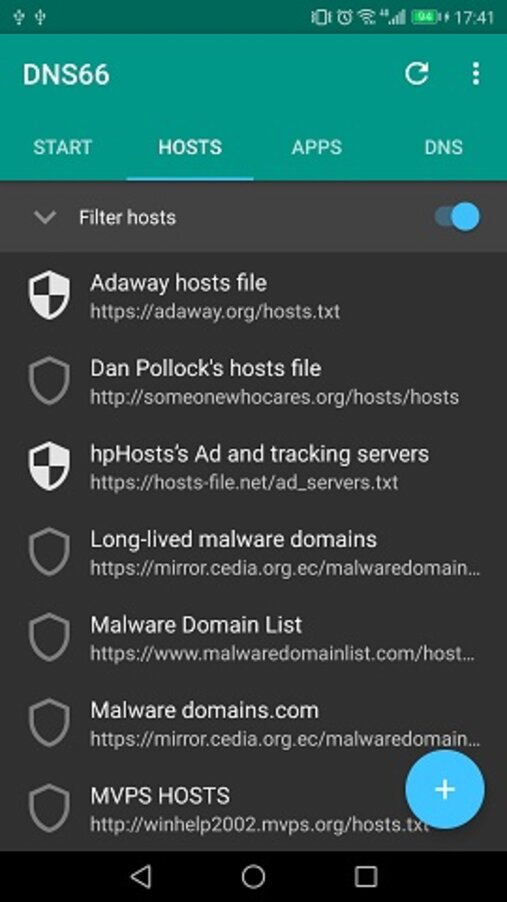
Weitere "Filter HOSTS"-Dateien
Alle weiteren Dateien sind für mich optional und offen gestanden hatte ich sie nie wirklich genutzt. Dennoch möchte ich sie hier anbieten, da sie eine gute Reputation genießen:
- Dan Pollock's hosts file
http://someonewhocares.org/hosts/hosts - Long-lived malware domains
https://mirror.cedia.org.ec/malwaredomains/immortal_domains.txt - MVPS HOSTS
http://winhelp2002.mvps.org/hosts.txt - EasyList Germany
https://easylist-downloads.adblockplus.org/easylistgermany.txt - uBlock Filters Plus
https://raw.githubusercontent.com/IDKwhattoputhere/uBlock-Filters-Plus/master/uBlock-Filters-Plus.txt
Auf der Webseite Filterlists.com findet man so ziemlich alle bekannten Filterlisten, u. a. auch die oben erwähnten.
App Einstellungen
Im Apps-Reiter kann jede App als Ausnahme deklariert werden.
Hinter der jeweiligen App einfach den Schieberegler aktivieren, und die App kann frei auf das Internet zugreifen.
Der Browser sollte idealerweise nicht als Ausnahme deklariert werden. 😉
DNS-Server
Da die App den VPN-Service von Android nutzt, kann ein Custom-DNS-Server eingestellt werden. Die Verwendung ist optional.
Eine Liste von DNS-Servern habe ich hier gemacht: DNS66 - DNS Server Liste
Überprüfung
Zur Überprüfung habe ich einfach eine Webseite aufgerufen, die höchstwahrscheinlich Werbung verwendet.
Wie wir im Screenshot sehen, wird die Werbung unterbunden, jedoch nicht vollständig ausgeblendet.
Tippt man auf die Werbung, wird die Adresse angezeigt. Theoretisch gesehen könnte man diese nun als Ausnahme hinzufügen, wenn es gewünscht ist. Dies muss jedoch jeder selbst wissen.
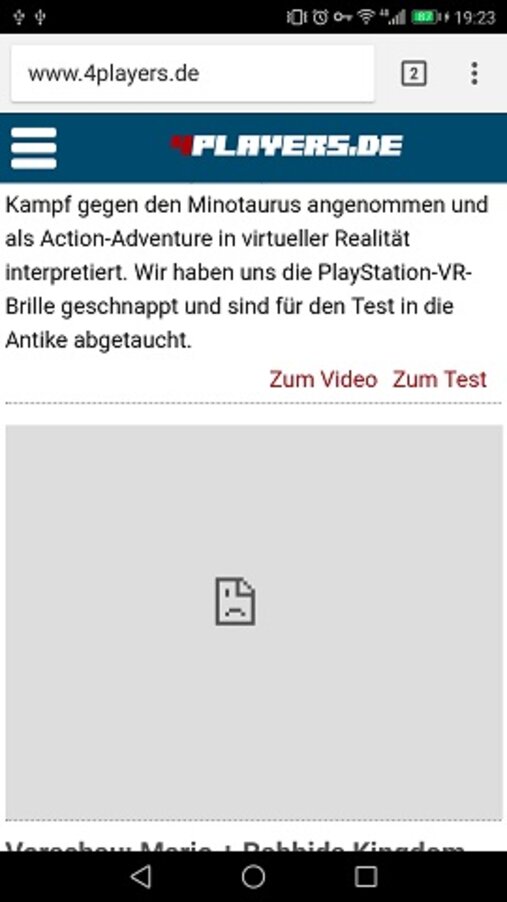
Eine kleine Bitte
Die meisten Webseiten nutzen Werbung, um die Serverkosten zu tragen. Bei größeren, genauer gesagt kommerziellen Webseiten oder News-Portalen dient die Werbung natürlich noch höheren Zwecken. Deswegen bitte ich darum, den Adblock vllt. nicht auf der Lieblingswebseite zu nutzen.
Diese Seite versorgt Dich offensichtlich immer mit den Informationen, die Du möchtest und es wäre schlichtweg unfair, würdest Du auf Ads verzichten.
Mir ist klar, dass Du als einzelne Person sicherlich kein Gehalt durch Werbeeinnahmen bezahlen wirst.
Deswegen mein Appell: Bitte setze für Deine Lieblingswebseiten eine Ausnahme, damit die Werbung dort nicht gefiltert wird.
Vielen Dank!
Und jetzt wünsche ich Dir eine schöne, werbefreie Zeit! 🙂
